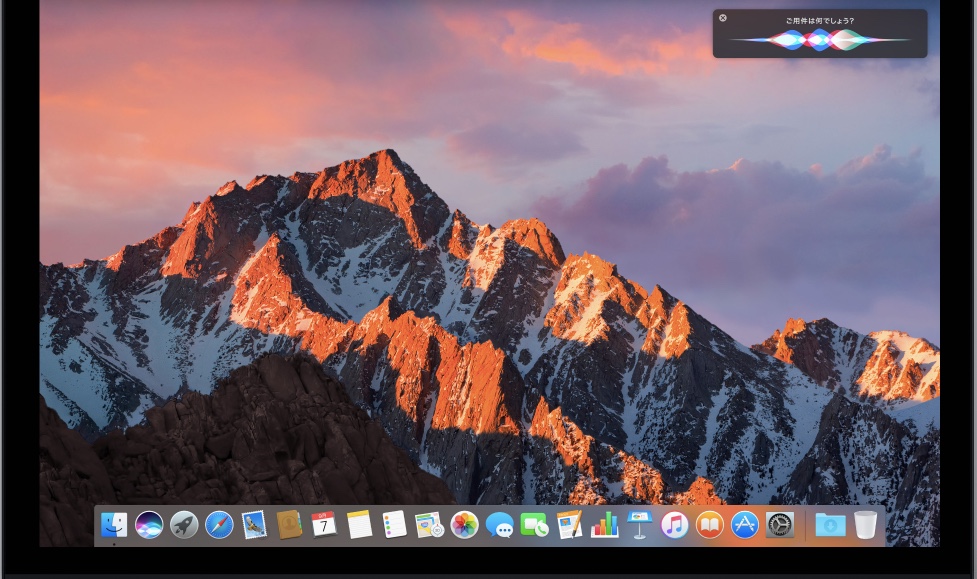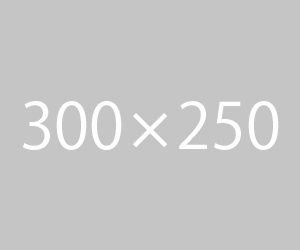Macのmail送受済みデータを消してしまった。復旧不能…じゃなかったラッキーな顛末。〜TimeMachineの便利な使い方を知りました。
年末年始、お盆、GWなど、中長期の休みには
何かをやらかしてしまう私。
今回は、Macの純正mailの「送信済み」に取捨選択して
残しておいたメールをすべて消してしまいました。
その下にある「削除済み」と間違って、パンパンパ〜ンと、
リズミカルにリターンボタンを押してしまい…。
iCloudでつながっている、自宅のすべてのデバイス
(iPhone3台、iMac、MacbookPro)から、
見事にそれは消滅していました。あぁ〜あ…..。
まっ、過去の送受信メールをいつまでメールアプリで
保管しておくのだという違った側面の話しもありますが、
それはさておき、余りにも唐突になくなったので、
意外と大事な情報も含まれていたので、
精神的なダメージも大きく、やっぱり慌てます。
早速ググってみたのですが、
TimeMachineでこまめにバックアップをしていれば
話しは簡単なのですが、
再三痛い目にあっていながら、自宅のは滞ってました。
トホホ..。
各種のサイトで見る限り、復元の手はなさそうです。
その夜は傷心のまま、なかなか寝付けなく
やがて次の日が白々と明けました。
そして朝。思いつきました。
会社のMac miniがあったことを!
そうです。前夜のmail騒動後に
起動していないのですから、
データ削除の影響を受けていない、
唯一のデバイスです。
早速、朝、会社に出向きました。
1.まずは、同期させないように
LANケーブルを抜く。Wi-Fiを切ります。
2.mailの送受信データは休み前の状態なので、
それをTimeMachineでバックアップをとります。
3.いちおう再起動し、mailを最新の状態
(送信済みデータがゼロの状態)にします。
4.作業をカンタンにするために(?)、
TimeMachineアイコンをDockに設置しておきます。
5.TimeMachineでとったmailのバックアップデータから、
送信済みmailデータを復元します。
TimeMachineを使ったデータの復元は、
通常のアプリケーションでは、目的のファイルを
目視で探さなければなりません。
しかし、今回初めて知ったのですが、
Time Machineに対応したアプリでは、
そのアプリケーションの操作ウインドウのまま
Time Machineの操作画面に移動できます。
これは、便利。
いうまでもなく、mailアプリは、Mac OSの標準アプ。
Time Machineに対応したアプリケーションなので、
mailアプリの画面で行えます。
操作は至ってカンタン。
Mail.appをアクティブにし、復元したいメールが入っている
メールボックスや受信ボックスを表示させておきます。
そのままDockのTime Machineアイコンをクリックすれば、
Mail.appのウインドウのままでTime Machineが起動します。
あとは、復元したいメールを選択して「復元」をクリックするだけ。
見事に成功しました!
そもそも、軽率な行動とバックアップをとっていなかったこと、
改めて反省しております。
皆さんも、私を反面教師にしてください。
いや〜、良かった。ラッキーでした。